এই নিবন্ধটি দেখায় আপনি কি করতে পারেন যদি আপনার মাইক্রোফোন Windows 11/10 এ Xbox অ্যাপে কাজ করছে না . ক্ষতিগ্রস্থ ব্যবহারকারীরা রিপোর্ট করেছেন যে মাইক্রোফোন শুধুমাত্র কাজ করে না এক্সবক্স অ্যাপ যখন তারা অন্য অ্যাপ ওপেন করে তখন তাদের মাইক্রোফোন ঠিকঠাক কাজ করে। তারা একটি মাইক্রোফোন বা একটি বাহ্যিক মাইক্রোফোন সহ একটি হেডসেট ব্যবহার করে কিনা সমস্যাটি থেকে যায়৷

ক্রয়ের অনুমতি দেওয়ার জন্য কীভাবে এক্সবক্সে সেটিংস পরিবর্তন করতে হয়
কেন আমার মাইক Xbox অ্যাপে কাজ করে না?
আপনার মাইক Xbox অ্যাপে কাজ না করার অনেক কারণ রয়েছে। আপনার গোপনীয়তা সেটিংস এই সমস্যার সবচেয়ে সাধারণ কারণ। এছাড়াও, ভুল Xbox অ্যাপ সেটিংস এবং একটি দূষিত মাইক্রোফোন ড্রাইভারও এই ত্রুটিটিকে ট্রিগার করতে পারে। এছাড়াও, নিশ্চিত করুন যে আপনার মাইক্রোফোনটি আপনার সিস্টেমে ডিফল্ট ডিভাইস হিসাবে সেট করা আছে।
উইন্ডোজ 11/10 এ Xbox অ্যাপে মাইক্রোফোন কাজ করছে না
যদি মাইক্রোফোন Xbox অ্যাপে কাজ করে না , আক্রান্ত ব্যক্তির কন্ঠ Xbox পার্টি চ্যাটে অন্য লোকেদের কাছে পৌঁছায় না, যেখানে সে স্পষ্টভাবে অন্য লোকেদের শুনতে পায়। যদি আপনার সাথে এমন কিছু ঘটে থাকে তবে সমস্যাটি সমাধান করতে নিম্নলিখিত সমাধানগুলি ব্যবহার করুন।
- আপনার হেডসেটটিকে অন্য USB পোর্টের সাথে সংযুক্ত করুন
- রেকর্ডিং অডিও ট্রাবলশুটার চালান
- আপনার গোপনীয়তা সেটিংস চেক করুন
- নিশ্চিত করুন যে আপনার মাইক্রোফোনটি ডিফল্ট ডিভাইস হিসাবে সেট করা আছে
- ডিফল্ট অডিও চ্যানেল পরিবর্তন করুন
- নিশ্চিত করুন যে আপনি Xbox অ্যাপে সঠিক মাইক্রোফোন নির্বাচন করেছেন
- আপনার মাইক্রোফোন ড্রাইভার আনইনস্টল করুন এবং পুনরায় ইনস্টল করুন
- Xbox অ্যাপটি আপডেট বা পুনরায় ইনস্টল করুন
আসুন এই সমস্ত সমাধানগুলি বিস্তারিতভাবে দেখি:
1] আপনার হেডসেটটিকে অন্য USB পোর্টের সাথে সংযুক্ত করুন৷
আপনি যদি একটি USB হেডসেট ব্যবহার করেন তবে এটিকে অন্য USB পোর্টের সাথে সংযুক্ত করুন এবং সমস্যাটি থেকে যায় কিনা তা পরীক্ষা করুন৷
2] রেকর্ডিং অডিও ট্রাবলশুটার চালান
সমস্যাটি আপনার মাইক্রোফোনের সাথে সম্পর্কিত। তাই, রেকর্ডিং অডিও ট্রাবলশুটার চালানো সাহায্য করতে পারে। নিম্নলিখিত নির্দেশাবলী মাধ্যমে যান:
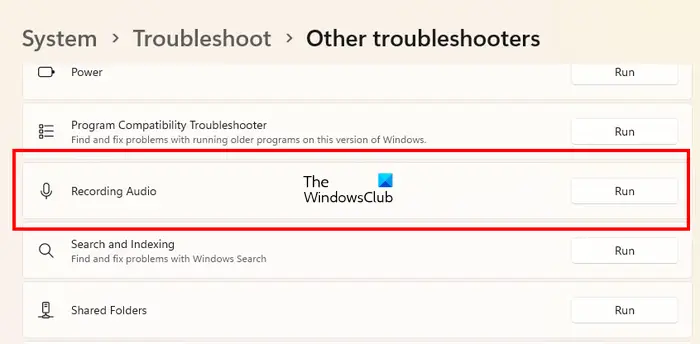
- উইন্ডোজ 11/10 সেটিংস খুলুন।
- যাও ' সিস্টেম > সমস্যা সমাধান > অন্যান্য সমস্যা সমাধানকারী ' Windows 10-এ, আপনি অন্যান্য সমস্যা সমাধানের পরিবর্তে অতিরিক্ত সমস্যা সমাধানকারী দেখতে পারেন।
- সনাক্ত করুন রেকর্ডিং অডিও ট্রাবলশুটার এবং এটি চালান.
যদি এটি সাহায্য না করে তবে আপনার গোপনীয়তা সেটিংস পরীক্ষা করুন।
3] আপনার গোপনীয়তা সেটিংস পরীক্ষা করুন
এটাও সম্ভব যে আপনি Xbox অ্যাপটিকে আপনার মাইক্রোফোন ব্যবহার থেকে সীমাবদ্ধ করেছেন৷ এটি নিশ্চিত করতে আপনার গোপনীয়তা সেটিংস পরীক্ষা করুন৷ নিম্নলিখিত পদক্ষেপগুলি আপনাকে এই বিষয়ে গাইড করবে:
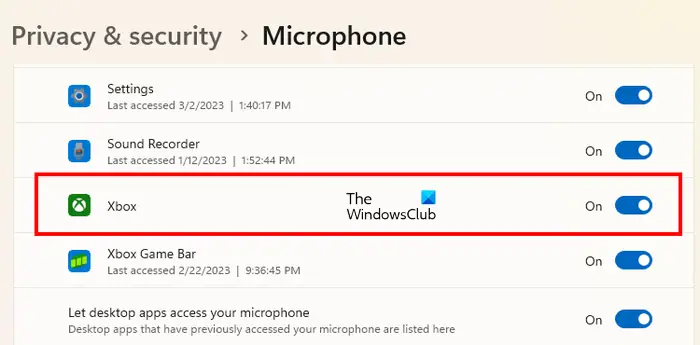
পাসওয়ার্ড ছাড়াই স্থায়ীভাবে কীভাবে জিমেইল অ্যাকাউন্ট মুছবেন
- উইন্ডোজ 11/10 সেটিংস খুলুন।
- নির্বাচন করুন গোপনীয়তা এবং নিরাপত্তা . উইন্ডোজ 10 এ, আপনি দেখতে পাবেন গোপনীয়তা গোপনীয়তা এবং নিরাপত্তার পরিবর্তে।
- এখন, ক্লিক করুন মাইক্রোফোন .
- নিশ্চিত করুন যে মাইক্রোফোন অ্যাক্সেস বোতাম চালু আছে।
- প্রসারিত করুন অ্যাপগুলিকে আপনার মাইক্রোফোন অ্যাক্সেস করতে দিন ট্যাব এছাড়াও, এটির পাশের বোতামটি চালু আছে তা নিশ্চিত করুন।
- নীচে স্ক্রোল করুন এবং পাশের বোতামটি চালু করুন এক্সবক্স .
এখন, আপনার মাইক্রোফোন কাজ শুরু করা উচিত. যদি না হয়, সমস্যাটি আপনার মাইক্রোফোন ড্রাইভার বা আপনার Xbox অ্যাপের ভুল সেটিংসের সাথে যুক্ত হতে পারে। আসুন দেখি কীভাবে আরও সমস্যা সমাধান করা যায়।
4] নিশ্চিত করুন যে আপনার মাইক্রোফোনটি ডিফল্ট ডিভাইস হিসাবে সেট করা আছে
আপনি যদি একটি বাহ্যিক মাইক্রোফোন ব্যবহার করেন তবে নিশ্চিত করুন যে এটি আপনার পিসিতে একটি ডিফল্ট ডিভাইস হিসাবে সেট করা আছে। এটি পরীক্ষা করার পদক্ষেপগুলি নিম্নরূপ:
অপ্টিমাইজেশন উপলব্ধ নয়
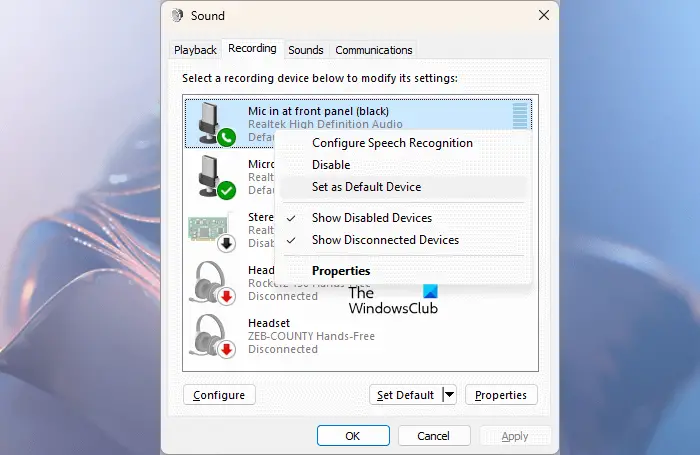
- খোলা কন্ট্রোল প্যানেল .
- কন্ট্রোল প্যানেল অনুসন্ধানে শব্দ টাইপ করুন এবং অনুসন্ধান ফলাফল থেকে শব্দ নির্বাচন করুন।
- সাউন্ড সেটিংস বক্স খোলে, এ যান রেকর্ডিং ট্যাব, এবং দেখুন আপনার মাইক্রোফোনে একটি সবুজ টিক আছে কিনা। যদি না হয়, এটি ডিফল্ট ডিভাইস হিসাবে সেট করা হয় না।
- আপনার মাইক্রোফোনে ডান ক্লিক করুন এবং নির্বাচন করুন ডিফল্ট ডিভাইস হিসেবে সেট করুন .
5] ডিফল্ট অডিও চ্যানেল পরিবর্তন করুন
বেশিরভাগ প্রভাবিত ব্যবহারকারীরা খুঁজে পেয়েছেন যে মাইক্রোফোন Xbox অ্যাপে কাজ করা বন্ধ করে দেয় যখন 1 চ্যানেল, 24 বিট, 192khz, স্টুডিও কোয়ালিটি অডিও বিন্যাস নির্বাচন করা হয়. আপনার ডিফল্ট অডিও বিন্যাস পরীক্ষা করুন. আপনি যদি খুঁজে পান যে আপনার মাইক্রোফোনের জন্য একই অডিও চ্যানেল নির্বাচন করা হয়েছে, অন্য বিন্যাস নির্বাচন করুন। প্রথমে, পূর্ববর্তী ফিক্সে বর্ণিত ধাপগুলি অনুসরণ করে সাউন্ড সেটিংস বক্সটি খুলুন এবং তারপরে নীচে লেখা পদক্ষেপগুলি অনুসরণ করুন:
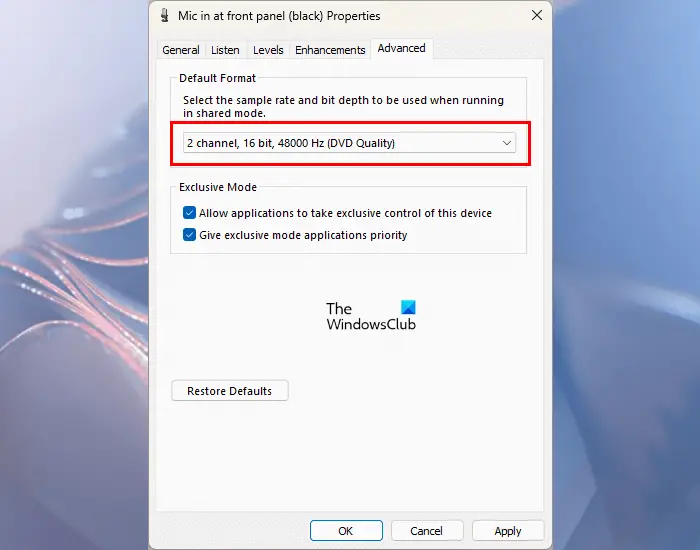
- যান রেকর্ডিং ট্যাব
- আপনার ডিফল্ট মাইক্রোফোনে ডান-ক্লিক করুন এবং নির্বাচন করুন বৈশিষ্ট্য .
- যান উন্নত ট্যাব
- নিচের ড্রপ-ডাউনে ক্লিক করুন ডিফল্ট বিন্যাস এবং অন্য একটি অডিও চ্যানেল নির্বাচন করুন।
- ক্লিক আবেদন করুন এবং তারপর ক্লিক করুন ঠিক আছে .
রিপোর্ট অনুযায়ী, 2 চ্যানেল, 16 বিট, 48000 Hz (DVD গুণমান) অডিও বিন্যাস সমস্যা সমাধানে কার্যকরী পাওয়া গেছে.
6] নিশ্চিত করুন যে আপনি Xbox অ্যাপে সঠিক মাইক্রোফোন নির্বাচন করেছেন
ভুল Xbox অ্যাপ সেটিংসের কারণে আপনি সমস্যার সম্মুখীন হতে পারেন। নিশ্চিত করুন যে আপনি আপনার Xbox অ্যাপ সেটিংসে সঠিক মাইক্রোফোন নির্বাচন করেছেন৷ নিম্নলিখিত পদক্ষেপগুলি আপনাকে এই বিষয়ে গাইড করবে:
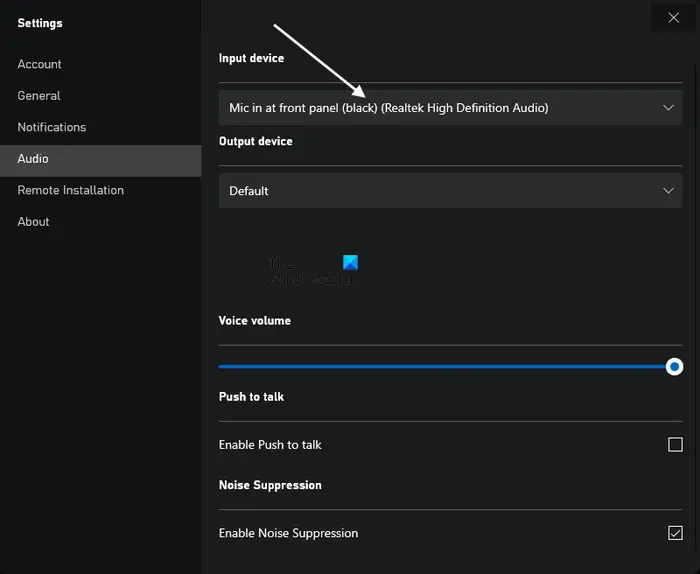
- আপনার Xbox অ্যাপ খুলুন।
- আপনার প্রোফাইল আইকনে ক্লিক করুন এবং নির্বাচন করুন সেটিংস .
- নির্বাচন করুন শ্রুতি বাম পাশ থেকে।
- ক্লিক করুন প্রেরণকারী যন্ত্র ড্রপ-ডাউন এবং আপনার মাইক্রোফোন নির্বাচন করুন।
7] আপনার মাইক্রোফোন ড্রাইভার আনইনস্টল করুন এবং পুনরায় ইনস্টল করুন
যদি উপরের সমাধানগুলি চেষ্টা করেও, সমস্যাটি ঠিক না হয়, আপনার মাইক্রোফোন ড্রাইভারটি দূষিত হতে পারে। এখন, আপনাকে আপনার মাইক্রোফোন ড্রাইভার আনইনস্টল এবং পুনরায় ইনস্টল করতে হবে।
- ডিভাইস ম্যানেজার খুলুন .
- প্রসারিত করুন অডিও ইনপুট এবং আউটপুট শাখা
- আপনার মাইক্রোফোন ড্রাইভারে ডান ক্লিক করুন এবং নির্বাচন করুন ডিভাইস আনইনস্টল করুন .
- আপনার কম্পিউটার পুনরায় চালু করুন.
দেখুন সমস্যাটি থেকে যায় কিনা।
আমি আশা করি এই নিবন্ধে দেওয়া সমাধানগুলি আপনাকে সাহায্য করেছে।
এমএস অফিস পুনরায় সেট করুন
8] Xbox অ্যাপটি আপডেট বা পুনরায় ইনস্টল করুন
আপনি Xbox অ্যাপের পুরানো সংস্করণ ব্যবহার করছেন কিনা তা পরীক্ষা করুন। যদি হ্যাঁ, মাইক্রোসফ্ট স্টোরে অ্যাপটির জন্য একটি আপডেট রয়েছে। Xbox অ্যাপ আপডেট করুন . এটি কাজ না করলে, আনইনস্টল করুন এবং Xbox অ্যাপটি পুনরায় ইনস্টল করুন।
আমি কিভাবে Windows 11 এ আমার ডিফল্ট মাইক্রোফোন খুঁজে পাব?
আপনি উইন্ডোজ 11-এর সাউন্ড সেটিংসে ডিফল্ট মাইক্রোফোন খুঁজে পেতে পারেন। কন্ট্রোল প্যানেল খুলুন এবং 'এ যান হার্ডওয়্যার এবং শব্দ > শব্দ ' নির্বাচন করুন রেকর্ডিং ট্যাব ডিফল্ট মাইক্রোফোন একটি সবুজ টিক দেখাবে।
পরবর্তী পড়ুন : Xbox One কনসোল আমাকে সাইন আউট করে চলেছে .















